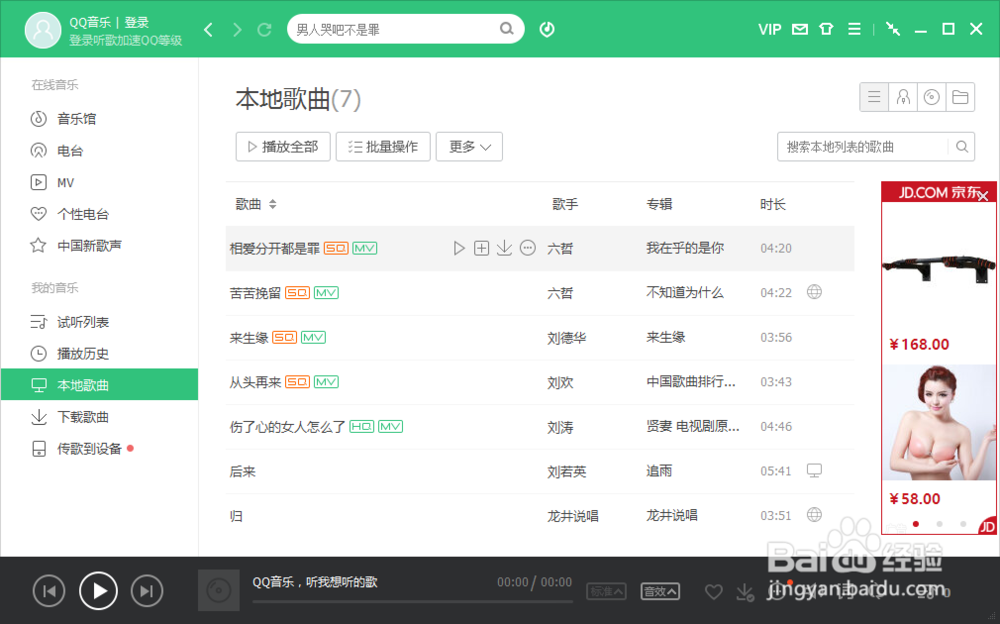1、在计算机桌面的QQ音乐图标双击鼠标左键,将其打开运行。如图所示;
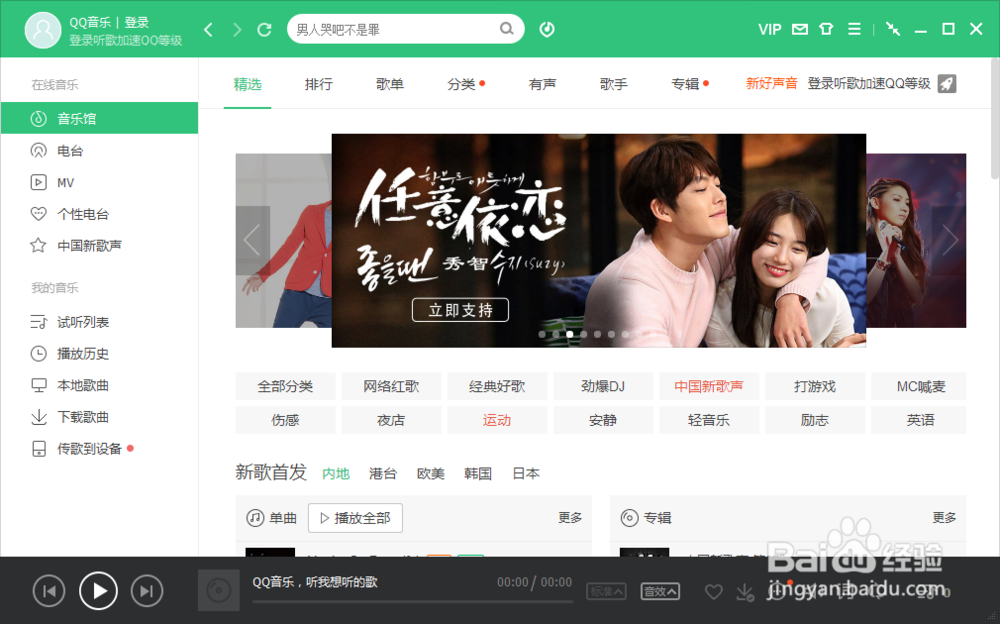
2、在打开的QQ音乐程序窗口,点击列表菜单中的“本地歌曲”选项。如图所示;
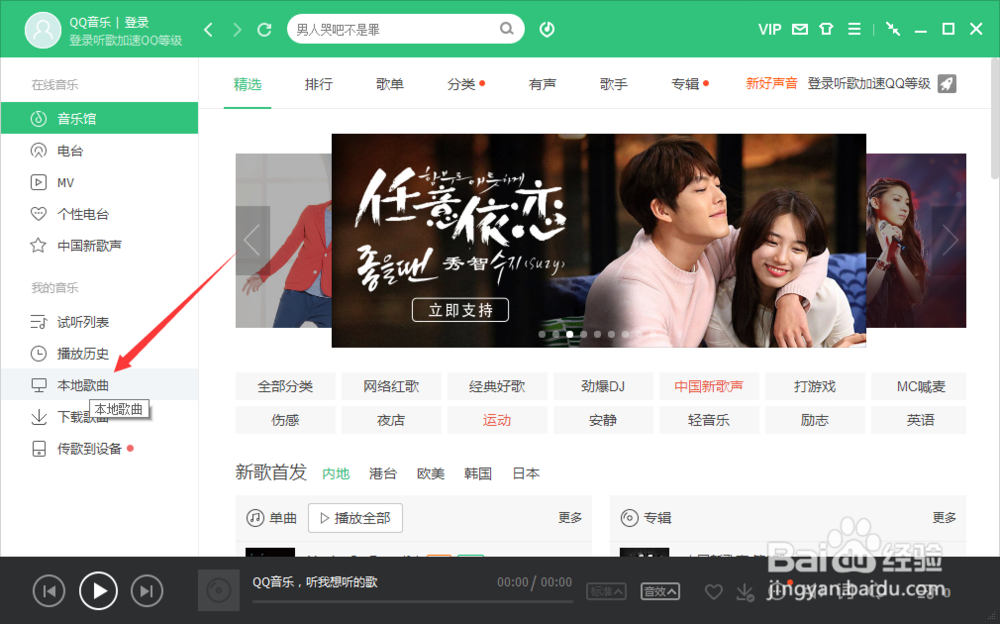
3、在本地歌曲选项,依次点击“手动添加”-->“添加本地歌曲文件夹”命令选项。如图所示;
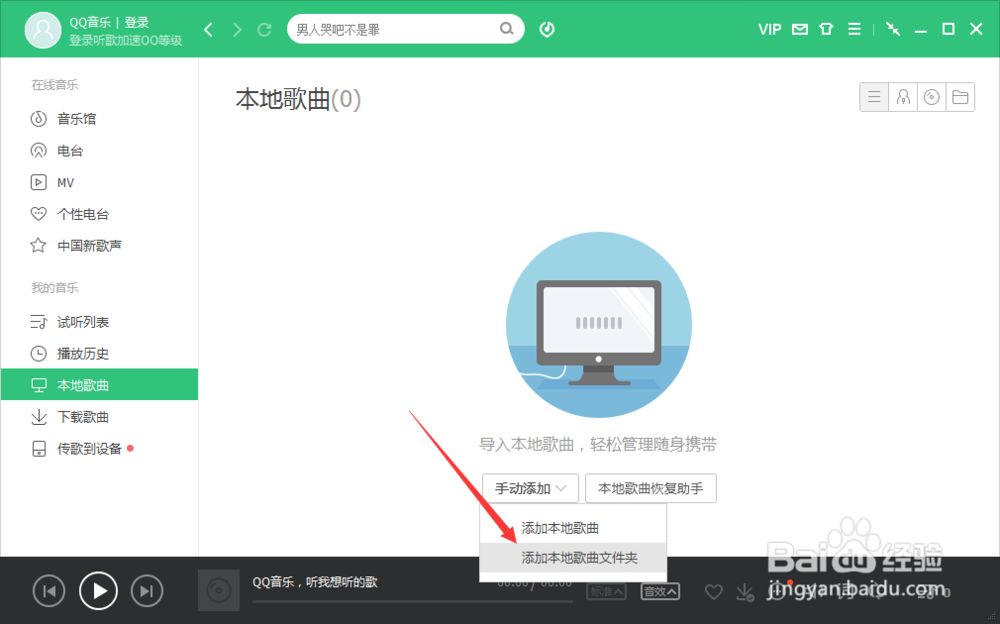
4、点击添加本地歌曲文件夹命令选项后,这个时候会打开“添加本地歌曲文件夹”对话框。如图所示;

5、在添加本地歌曲文件夹对话框中,点击“添加本地文件夹”按钮。如图所示;
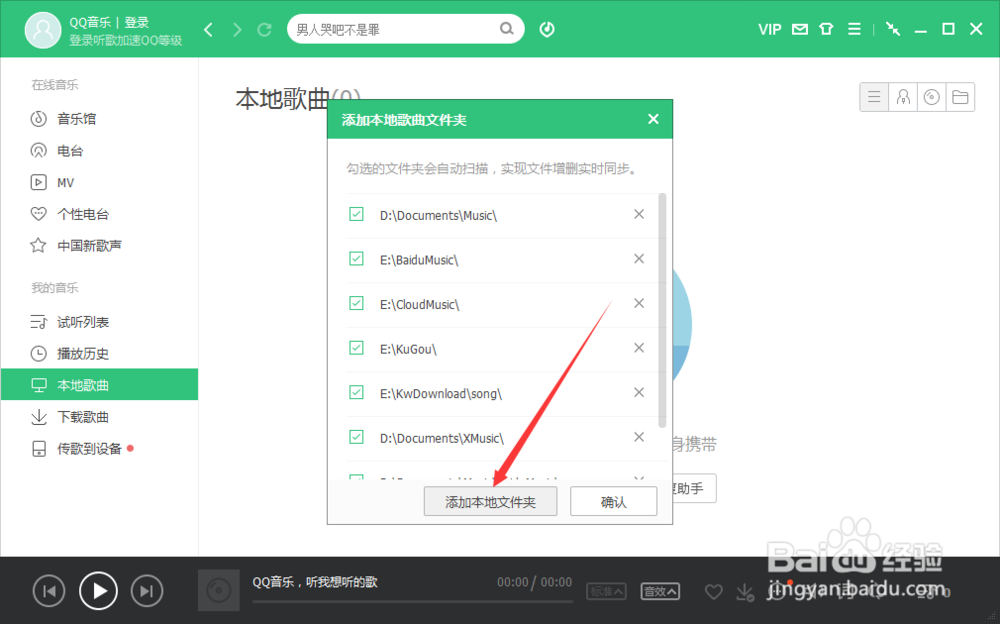
6、点击添加本地文件夹按钮后,这个时候会打开“导入”对话框。如图所示;
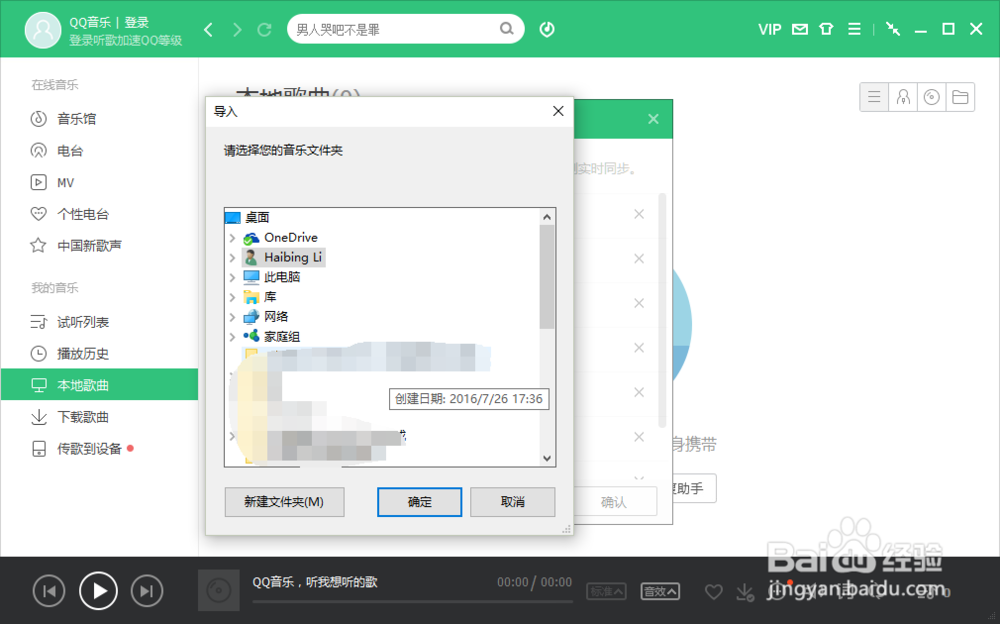
7、在导入对话框中,选择要添加的文件夹,并点击确定按钮。如图所示;
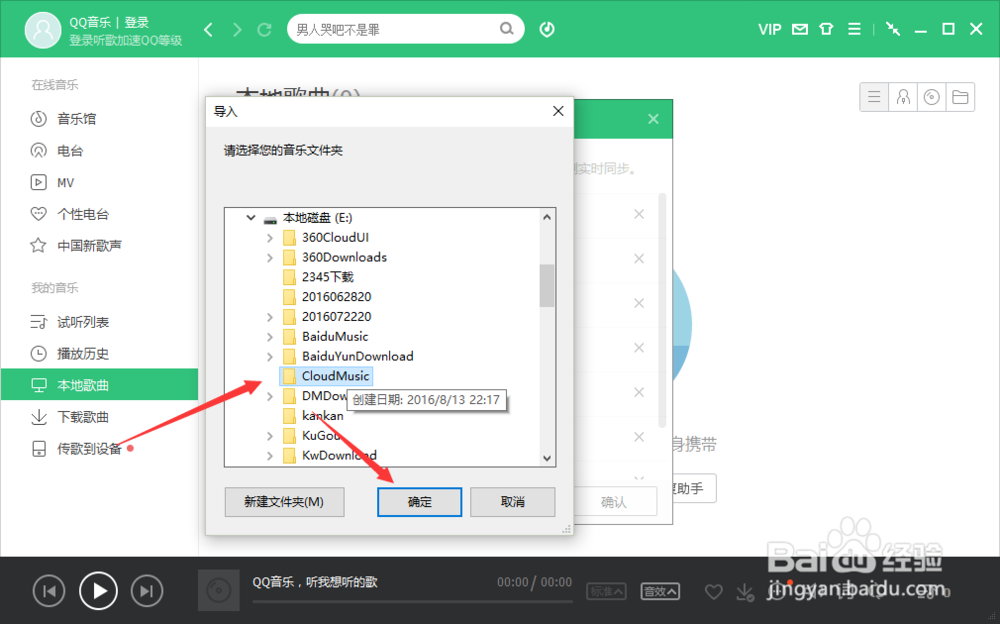
8、点击确定按钮后,在添加本地歌曲文件夹窗口,勾选选中的文件夹,并点击“确定”按钮。如图所示;
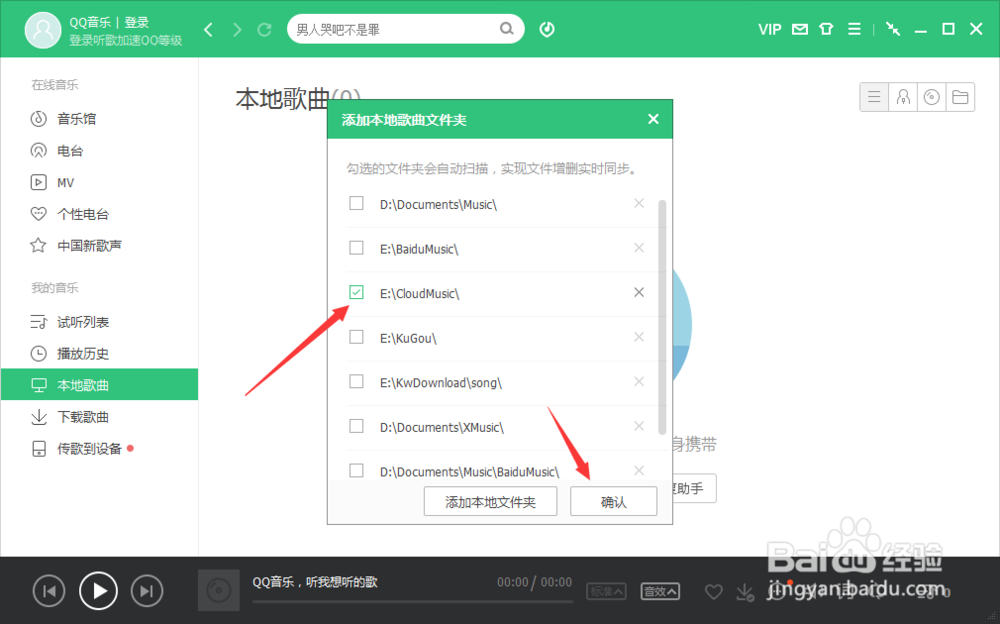
9、返回到qq音乐主界面,可在本地歌曲列表中,可看到插入的歌曲列表。如图所示;